Det här avsnittet förklarar hur du matar in en destination
via den första skärmen i grundläget.
VÄLJA FAXLÄGE
Nedan beskrivs vilka metoder
som kan användas för att skicka fax från maskinen. Välj den metod
som passar dina behov bäst.
Använd den automatiska dokumentmataren.
Originalen scannas först in i minnet och sedan överförs de
(minnesöverföring).
Om ett stort antal original har lagts i (och linjen är ledig)
kommer överföringen att påbörjas så snart den första sidan har scannats
och fortsätter sedan medan de kvarvarande sidorna scannas (Snabbsändning
Online).
Om överföringen inte kan påbörjas med en gång eftersom linjen
är upptagen, skannas alla sidor och lagras i minnet.
ANVÄNDA DEN AUTOMATISKA DOKUMENTMATAREN VID ÖVERFÖRING
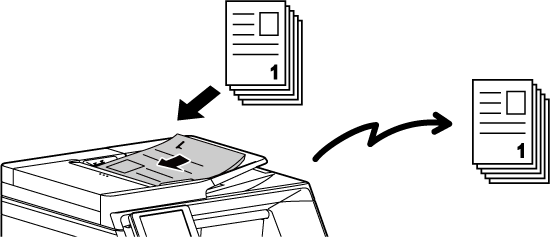
Lagra
ett faxjobb
Om överföringen inte kan påbörjas med en gång eftersom linjen
är upptagen, skannas alla sidor och lagras i minnet. Om du vill
sända ett fax när ett annat jobb utförs kan du lagra faxjobbet.
Öppna jobbstatusskärmen för att se lagrade faxjobb.
FAXJOBB
Placera originalet på dokumentglaset.
ANVÄNDA DOKUMENTGLASET VID ÖVERFÖRING
.png)
Skicka faxet i läget direktöverföring. Originalet överförs direkt
till den mottagande faxmaskinen utan att scannas in i minnet.
I läget direktöverföring kommer överföringen att starta så
snart som den pågående överföringen har avslutats (före alla andra
reserverade överföringar).
Tryck på menyikonen och sedan på [Kommunikationsinställningar]
för att ändra inställningen till direktsändning.
FAXA I DIREKTÖVERFÖRINGSLÄGET MED DEN AUTOMATISKA DOKUMENTMATAREN
FAXA I DIREKTÖVERFÖRINGSLÄGET MED DOKUMENTGLASET
Om numret är upptaget när du skickar ett
fax kommer maskinen automatiskt att försöka överföra igen efter
ett förinställt tidsintervall. Den här funktionen används endast
i läget för minnesöverföring. I läget direktöverföring eller manuell överföring
kommer överföringen att avbrytas. Vänta en stund och försök sedan
att skicka faxet igen.
Om ett kommunikationsfel inträffar eller
om den andra faxmaskinen inte besvarar samtalet inom en angiven
tidsperiod kommer enheten att försöka sända igen efter ett förinställt
intervall. Den här funktionen används endast i läget för minnesöverföring.
I det här läget visas ett meddelande som
bekräftar destinationen när ett fax sänds, vilket förhindrar att
faxet skickas till fel destination av misstag. Ställ in det i inställningsläget.
Om ett fax skickas medan den här funktionen är aktiverad visas skärmen
Destinationslista efter att du har tryckt på knappen [Start] (eller
efter att du har skrivit in direktfaxadressen igen om [Kräv igen
när du direkt anger faxdestinationen] är aktiverat). När du har
bekräftat de visade destinationerna trycker du på knappen [OK] och
sedan på knappen [Enter =sänd] för att starta sändningen.
Med "Bekräftelseläge faxdestination" aktiverat och "Kräv igen när du direkt anger
faxdestinationen" aktiverat
Tryck på [OK] för att visa meddelandet om återinmatning.
Ange destinationen igen med sifferknapparna och tryck på [OK].
Om den återinmatade destinationen är korrekt trycker du på
[+] för att direkt ange nästa destination och på [OK] för att återgå
till grundskärmen.
Ett meddelande visas om fel destination angivits.
Tryck på [OK] och ange destinationen igen.
Tryck på [Start] för att visa alla destinationer på skärmen
för bekräftelse av destination. När du har bekräftat att destinationen
är korrekt trycker du på [Bekräfta sändning] för att börja läsa
in originalet.
Med
"Bekräftelseläge faxdestination" aktiverat och "Kräv igen när du direkt anger faxdestinationen"
inaktiverat
Tryck på [Start] när du vill visa de angivna destinationerna
på bekräftelseskärmen. Kontrollera att rätt destinationer har angetts
och tryck på [Enter =sänd] när du vill börja skanna originalet.
 för att ange det destinationsfaxnummer
som ska läggas till.
för att ange det destinationsfaxnummer
som ska läggas till.En bekräftelseskärm visas baserad på metoden som använts
för att ange destinationen för den föregående överföringen.
Version 04a / bpc131wd_usr_04a_sv